웹 프로젝트에 jquery EasyUI를 도입하는 방법
- coldplay.xixi원래의
- 2020-12-21 10:37:272709검색
웹 프로젝트에 jquery EasyUI를 도입하는 방법: 먼저 jQuery easyui 플러그인을 다운로드한 다음 프로젝트의 webapp에 관련 문서를 추가하고 마지막으로 페이지에 다음 파일을 도입하여 jquery easyui의 모든 기능을 사용하세요.
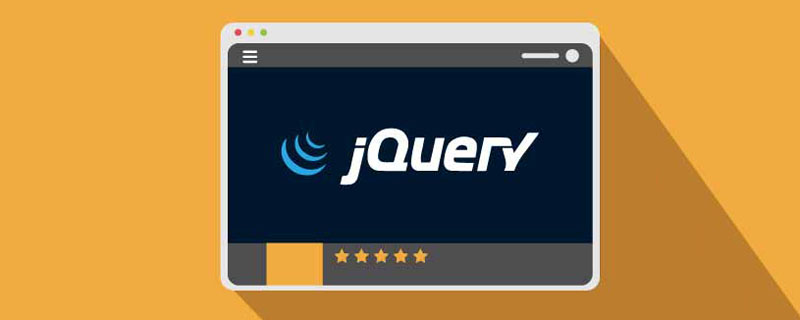
이 튜토리얼의 운영 환경: windows7 시스템, jquery3.2.1&&web2.0 버전 이 방법은 모든 브랜드의 컴퓨터에 적합합니다.
추천: jquery 비디오 튜토리얼
웹 프로젝트에 jquery EasyUI를 도입하는 방법:
jQuery easyui은 다양한 멋진 페이지 효과를 만들 수 있고 다음에서 사용할 수 있는 jquery 기반 사용자 인터페이스 플러그인 컬렉션입니다. 대형 및 중형 프로젝트 이 프레임워크는 사용하기 매우 쉽고, 데모를 많이 제공하는 중국 웹사이트가 있습니다. 프로젝트에 어떻게 도입하는지 살펴보겠습니다.
1: 다운로드 주소
http://www. jeasyui.com/download/index .PHP
두 번째: 프로젝트에 포함될 필요가 없는 문서와 데모를 제공하기 때문에 관련 문서를 다운로드하고 압축을 풀고 프로젝트의 웹앱에 추가하세요
세 번째: 소개 jquery easyui를 사용하려면 파일을 페이지로 이동하세요.
<link rel="stylesheet" type="text/css" href="<c:url value="/themes/default/easyui.css"/>"> <link rel="stylesheet" type="text/css" href="<c:url value="/themes/icon.css"/>"> <script type="text/JavaScript" src="<c:url value="/jquery.min.js"/>"></script> <script type="text/javascript" src="<c:url value="/jquery.easyui.min.js"/>"></script>
의 모든 기능 모든 페이지는 이 네 문장을 인용해야 하기 때문에 공개 페이지에 넣을 수도 있습니다. 다른 페이지에서 이 공개 페이지를 참조할 수 있습니다.
<%@ include file="./commonpage/easyuisupport.jsp" %>
예:
<%@ page language="java" import="java.util.*" pageEncoding="UTF-8"%>
<%
String path = request.getContextPath();
String basePath = request.getScheme()+"://"+request.getServerName()+":"+request.getServerPort()+path+"/";
%>
<!DOCTYPE HTML PUBLIC "-//W3C//DTD HTML 4.01 Transitional//EN">
<html>
<head>
<base href="<%=basePath%>">
<title>My JSP '01.jsp' starting page</title>
<meta http-equiv="pragma" content="no-cache">
<meta http-equiv="cache-control" content="no-cache">
<meta http-equiv="expires" content="0">
<meta http-equiv="keywords" content="keyword1,keyword2,keyword3">
<meta http-equiv="description" content="This is my page">
<!--
<link rel="stylesheet" type="text/css" href="styles.css">
-->
<!-- 引入JQuery -->
<script type="text/javascript" src="${pageContext.request.contextPath}/jquery-easyui-1.5.2/jquery.min.js"></script>
<!-- 引入EasyUI -->
<script type="text/javascript" src="${pageContext.request.contextPath}/jquery-easyui-1.5.2/jquery.easyui.min.js"></script>
<!-- 引入EasyUI的中文国际化js,让EasyUI支持中文 -->
<script type="text/javascript" src="${pageContext.request.contextPath}/jquery-easyui-1.5.2/locale/easyui-lang-zh_CN.js"></script>
<!-- 引入EasyUI的样式文件-->
<link rel="stylesheet" href="${pageContext.request.contextPath}/jquery-easyui-1.5.2/themes/default/easyui.css" type="text/css"/>
<!-- 引入EasyUI的图标样式文件-->
<link rel="stylesheet" href="${pageContext.request.contextPath}/jquery-easyui-1.5.2/themes/icon.css" type="text/css"/>
<script type="text/javascript">
$(function(){
//console.info($('#dd2'));
/*使用JavaScript动态创建EasyUI的Dialog的步骤:
1、定义一个div,并给div指定一个id
2、使用Jquery选择器选中该div,然后调用dialog()方法就可以创建EasyUI的Dialog
*/
$('#dd2').dialog();//使用默认的参数创建EasyUI的Dialog
//使用自定义参数创建EasyUI的Dialog
$('#dd3').dialog({
title: '使用JavaScript创建的Dialog',
width: 400,
height: 200,
closed: false,
cache: false,
modal: true
});
});
</script>
</head>
<body>
This is my JSP page. <br>
<div class="easyui-dialog" id="dd1" title="EasyUI Dialog" style="width: 500px;height: 300px;">
Hello World!
</div>
<div id="dd2">Dialog Content</div>
<div id="dd3">Dialog Content</div>
</body>
</html>ps: jquery 소개 경로 설명: jquery/jquery-1.8.3.min.js는 현재 페이지 test.jsp를 좌표로 사용하여 현재 폴더에서 검색합니다. 왜냐하면 test.jsp와 jquery 폴더는 모두 webroot 디렉터리에 있으므로
'/'가 필요하지 않기 때문입니다. '/'를 추가하면 프로젝트 루트 디렉터리에서 검색한다는 뜻입니다.
관련 무료 학습 추천 : js 비디오 튜토리얼
위 내용은 웹 프로젝트에 jquery EasyUI를 도입하는 방법의 상세 내용입니다. 자세한 내용은 PHP 중국어 웹사이트의 기타 관련 기사를 참조하세요!

